Особенностью настройки любой операционной системы является установка драйверов. Драйвер – это такая специальная программа, которая обеспечивает взаимодействие Windows 7 с оборудованием. Естественно, что если драйверов на какие-то платы хватать не будет, то их работа будет неадекватна. На Windows 7 не будет звука, или разрешение экрана окажется чрезвычайно низким.
Операционные системы часто выходят из строя, потому автоматическая программа, которая самостоятельно делает поиск драйверов и их установку, часто становится крайне полезной. Ведь такая проблема решается сразу для любой операционной системы, в том числе и самой последней – 10 серии.
Существует много приложений данного типа. Большинство из них работает в онлайн режиме. В таком случае достаточно просто установить подобную программу на Windows 7. Она сама решит вопрос с недостающими элементами, практически без участия пользователя. Среди подобных приложений можно отметить следующие.
DriverPack Solution
Поиск и установка драйверов отлично реализуются для любых версий операционных систем, вроде XP, 7 и 10 поколения. Такое приложение легко скачать из сети, весит установочный образ прилично – около 8 Гигабайт. Огромный размер обусловлен большим количеством драйверов, которые уже содержит приложение. Таким образом, закачать пакет нужно будет один раз, установить его на карту памяти или съемный диск, далее просто подключить к нужному компьютеру.

Интерфейс простой, приложение само ищет в сети драйвера, потом пользователь отмечает галками, какие нужно из них установить. Самым легким решением может быть вариант нажать кнопку Обновить всё.
Driver Booster
Поиск драйверов и их установка неплохо реализуется также и этой программой. Следует отметить, что подобная утилита не только находит недостающие элементы программного обеспечения для Windows XP, 7 и 10, но и отмечает, какие из них нуждаются в немедленном обновлении.
Посмотрите ещё: Task Host тормозит выключение компьютера Windows 7

Приложение обычно создает точку восстановления, после чего автоматически обновляет компоненты операционной системы.
Driver Checker
Особенностью использования этого приложения можно назвать тот факт, что оно само создаёт копию всех установленных драйверов на Windows XP, 7 и 10. Интерфейс сам предлагает сделать сканирование системы, после чего недочеты будут найдены и устранены.

Slim Drivers
Ещё одно удачное решение, которое бесплатно делает поиск и установку драйверов для устройств. Результат такой же, как и у предыдущих аналогов: делается поиск, предоставляется отчет, на основании вывода программы происходит установка найденных компонентов.

DriverMax
Тут можно сказать, что приложение работает очень быстро. Например, сканирование Windows XP, 7 или 10 происходит всего за 15 секунд. Для применения в домашних условиях вполне достаточно бесплатной версии. Интерфейс простой, так что английский язык не должен никого смущать. Как только приложение будет установлено, потребуется всего-навсего согласиться на сканирование. Лучшие онлайн казино России: Честный рейтинг казино ТОП 10 на начало 2021 года

Настройка
Многим кажется, что настройка Windows XP, 7 или 10 – ужасно сложный процесс. На самом деле достаточно скачать установочный образ операционной системы и загрузить его в компьютере. Как только автоматическая настройка произойдёт, нужно будет только поставить драйвера для устройств. Как мы убедились выше, это сделать можно при помощи специальных приложений.
Нужно зайти на любой ресурс с программами, загрузить проверенные установочные файлы и распаковать их. Например, излюбленным местом для скачивания является портал Rutracker. Там содержится огромное количество установочных образов как операционных систем Windows XP, 7, 10 и любого другого поколения, так и приложений для них.
Проблемой может стать отсутствие выхода в Интернет. Ведь для первичной установки драйвера Wi-Fi, например, нужен доступ в сеть. Решить такую проблему можно либо после того, как сделан поиск и установка DriverPack Solution, либо после того, как драйвер найден вручную и также установлен на компьютер. Решить это легко, в том числе и на Windows 10, которая буквально недавно появилась в продаже.
Посмотрите ещё: Ошибки при установке Windows 7 с флешки
Источник: windowsprofi.ru
Программы для поиска и установки драйверов

Нужно хорошо потрудиться, чтобы правильно установить драйвера. Эта задача не из простых. Не каждому пользователю под силу ее решить, многие прибегают за помощью к специалисту по программному обеспечению. Но если постараться, можно установить драйвера дома. Для этого понадобится несколько программ, которые нужно скачать.
Цель программы-автоматическое определение устройства на отсутствие драйверов. Программа их находит и предоставляет пользователю. Существуют и такие программы, которые могут установить в системе целый набор разных драйверов. Среди них найдется именно тот элемент, который больше всего подойдет системе.
Чтобы грамотно установить драйвер-системы, которые приходят в действие от перезагрузки, используйте определенные программы. Например: Device Doctor, DriverPack Solution или Driver Detective. С помощью новейших технологий программы могут найти недостающие драйвера автоматически. После того, как пользователь отсканирует программу, он получит полный доступ к системе.
Благодаря DriverPack Solution можно скачать полную версию новейших драйверов. Из всех будут выбраны только несколько нужных. В итоге пользователь легко может скачать драйвера, даже не подключаясь при этом к сети Интернет. Другие программы тоже имеют преимущества. С помощью них старые драйвера можно перенести на новую операционную систему безо всяких проблем.
Перед тем, как установить новую версию Windows не забудьте сделать резервную копию всех драйверов. После установки их можно установить мгновенно.
Источник: softdroids.com
Как установить драйвера

Эта инструкция прежде всего предназначается начинающим пользователям, и в ней я, насколько это возможно, постараюсь рассказать о том, как установить драйвера на компьютер или ноутбук, разными способами — вручную, что сложнее, но лучше; или автоматически, что проще, но не всегда хорошо и ведет к нужному результату.
А начнем с того, что представляет собой драйвер и зачем (и когда) нужно устанавливать драйвера, даже, если, казалось бы, все работает сразу после установки Windows. (А мы будем говорить именно о Windows 10, Windows 7 и Windows 8)
Что такое драйвер
Драйвер — это небольшой программный код, который позволяет операционной системе и программам взаимодействовать с оборудованием компьютера.
Например, для того, чтобы вы могли пользоваться Интернетом, нужен драйвер для сетевой карты или Wi-Fi адаптера, а для того, чтобы слышать звук из колонок — драйвер для звуковой карты. То же самое относится к видеокартам, принтерам и другому оборудованию.

Современные версии операционных систем, такие как Windows 7 или Windows 8 автоматически определяют большую часть оборудования и устанавливают соответствующий драйвер. Если вы подключите USB флешку к компьютеру, она прекрасно будет работать, несмотря на то, что вы ничего специально не делали. Аналогично, после установки Windows вы увидите рабочий стол на своем мониторе, а это означает, что драйвер видеокарты и монитора тоже установлены.
Так зачем же нужно устанавливать драйвера самому, если все делается автоматически? Попробую перечислить основные причины:
- На самом деле, устанавливаются не все драйвера. Например, после установки Windows 7 на компьютер, может не работать звук (очень частая проблема), а порты USB 3.0 функционировать в режиме USB 2.0.
- Те драйвера, которые устанавливает операционная система созданы для того, чтобы обеспечить ее базовую функциональность. То есть, Windows, образно говоря, устанавливает «Базовый драйвер для любых видеокарт NVidia или ATI Radeon», но не «для NVIDIA GTX780». В данном примере, если вы не озаботитесь его обновлением до официального, наиболее вероятные последствия — не запускаются игры, страницы в браузере тормозят при прокрутке, тормозит видео. То же самое касается звука, сетевых возможностей (к примеру, драйвера, вроде бы и есть, но Wi-Fi не подключается) и других устройств.
Подводя итог, если вы самостоятельно установили или переустановили Windows 10, 8 или Windows 7, или же заменили какое-то оборудование компьютера, вам следует задуматься об установке драйверов.
Установка драйверов вручную
Прежде всего, хочу отметить, что если вы приобретали компьютер, на котором уже была установлена Windows, то, вероятно, все необходимые драйвера там уже есть. Кроме этого, если вы переустанавливали операционную систему путем сброса ноутбука на заводские настройки, то есть со скрытого раздела восстановления, все нужные драйвера при этом процессе также устанавливаются. Если один из этих вариантов именно про вас, то могу лишь порекомендовать обновить драйвера для видеокарты, это может (иногда значительно) повысить производительность компьютера.
Следующий пункт — нет особой необходимости обновлять драйвера для всех устройств. Действительно важно установить правильный драйвер для видеокарты и для того оборудования, которое не работает совсем или как полагается.
В остальном, установка драйверов представляет собой их поиск, загрузку на компьютер и установку. Диск или диски, которые поставлялись в комплекте с вашим ПК лучше для этого не использовать: да, все будет работать, но с уже устаревшими драйверами.
Драйвера для остальных устройств можно найти на официальных сайтах их производителей. А если вы не знаете, какое оборудование используется на вашем компьютере, следует воспользоваться диспетчером устройств Windows.
Как просмотреть оборудование в диспетчере устройств Windows
Для того, чтобы увидеть список оборудования вашего компьютера, нажмите на клавиатуре клавиши Windows + R и введите команду devmgmt.msc, после чего нажмите Enter или кнопку Ок.

Откроется диспетчер устройств, в котором будет список всех аппаратных (и не только) компонентов компьютера.
Предположим, что после установки Windows не работает звук, мы догадываемся, что дело в драйверах, но не знаем, какие нужно скачать. В этом случае оптимальный порядок действий будет следующим:
- Если вы видите устройство с иконкой в виде желтого вопросительного знака и названием наподобие «мультимедиа аудио контроллер» или что-то еще, связанное с аудио, нажмите по нему правой кнопкой мыши и выберите пункт «Свойства», перейдите к пункту 3.
- Откройте пункт «Звуковые, игровые и видеоустройства». Если в списке имеется какое-то название, из которого можно предположить, что это звуковая карта (Например, High Definition Audio), кликните по нему правой кнопкой мыши и нажмите «Свойства».

- В зависимости от того, какой вариант вам подошел — первый или второй, драйвер у вас либо не установлен вообще, либо имеется, но не тот, что нужно. Быстрый способ определить нужный драйвер — перейти на вкладку «Сведения» и в поле «Свойство» выбрать «ИД оборудования». После чего кликнуть правой кнопкой по значению ниже и выбрать «Копировать», затем — перейти к следующему шагу.
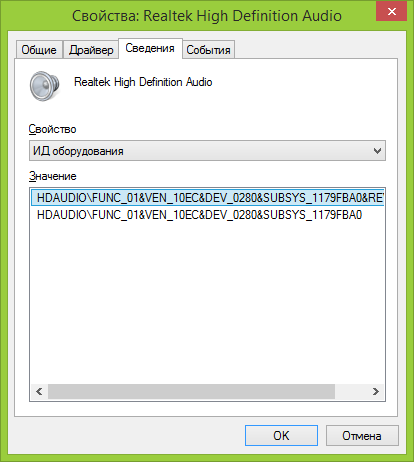
- Откройте в браузере сайт devid.info и в строку поиска вставьте ИД драйвера, но не полностью, ключевые параметры я выделил жирным, остальное сотрите при поиске: HDAUDIOFUNC_01DEV_0280https://remontka.pro/drivers/» target=»_blank»]remontka.pro[/mask_link]